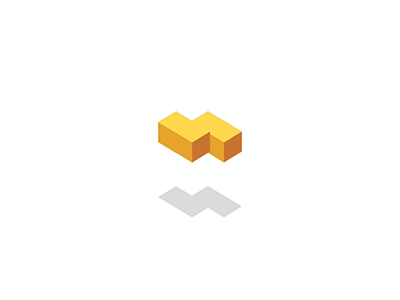1
阿里云 centos 7 搭建MongoDB,并用MongoBooster可视化连接
序言
服务器操作系统:CentOS Linux 7.2
可视化工具: NoSQLBooster for MongoDB 6.2.11
安装MongoDB
1. MongoDB官网获取对应版本链接
MongoDB官网地址:https://www.mongodb.com/try/d...
选择版本,目前4.4.5,平台选CentOS 7,包选择tgz,然后复制链接。
2. 下载解压
# 将复制的链接下载 wget https://fastdl.mongodb.org/linux/mongodb-linux-x86_64-rhel70-4.4.5.tgz # 解压 tar -zxvf mongodb-linux-x86_64-rhel70-4.4.5.tgz # 将解压包拷贝到/usr/local/mongodb mv mongodb-linux-x86_64-rhel70-4.4.5 /usr/local/mongodb
3. 配置环境变量
vim /etc/profile # 最底下加入 export MONGODB_HOME=/usr/local/mongodb export PATH=$PATH:$MONGODB_HOME/bin # 保存后,输入下行代码立即生效 source /etc/profile
4. 校验安装
mongo --version出现下图说明安装成功
配置
1. 创建数据和日志文件夹,并增加读写权限
# 创建用于存数据的文件夹 mkdir -p /usr/local/mongodb/data/db # 赋予777(可读可写可执行)权限 chmod 777 /usr/local/mongodb/data/db # 创建用于存日志的文件夹 mkdir -p /usr/local/mongodb/logs # 赋予权限 chmod 777 /usr/local/mongodb/logs
2. 新增启动配置文件
# 进入mongoDB的bin目录 cd /usr/local/mongodb/bin # 创建文件 mongodb.conf vim mongodb.conf # 按 i 编辑模式 插入以下代码 dbpath = /usr/local/mongodb/data/db #数据文件存放目录 logpath = /usr/local/mongodb/logs/mongodb.log #数据库日志存放目录 port = 27017 #默认端口 fork = true #以后台方式运行进程 logappend = true # 保留历史日志 bind_ip = 0.0.0.0 # 设置为0.0.0.0以开启远程访问 auth = true # 需要身份验证 # :wq保存
启动服务
# 启动服务 mongod -f /usr/local/mongodb/bin/mongodb.conf出现下图则启动成功
开放端口
阿里云安全组入方向记得开放27017端口(若开放则忽略)
这时候可以在浏览器中输入 [公网IP]:27017访问
创建用户
# 进入mongo shell mongo > use admin #进入admin数据库 # 创建用户赋予用户root权限 > db.createUser( { user: "root", pwd: "123456", # 改为自己的密码 roles:[{role:"root",db:"admin"}] } ) > db.auth('root','123456') # 使用root账户登录 > show dbs # 展示下图
远程连接
1. 下载安装NoSQLBooster for MongoDB
官网地址: https://www.nosqlbooster.com/...
2. 创建连接并测试
点左下角Test Connection,出现如下图测试成功
3. 配置认证并测试
认证模式为BASIC,Auth DB选admin,填写刚添加的root用户.
点击左下角测试连接,显示下图测试成功
4. 保存并连接
出现下图说明连接成功
mongodb centos7 搭建 阿里云ecs
阅读 116 发布于 4 月 19 日
举报
赞1
收藏
分享
本作品系原创, 采用《署名-非商业性使用-禁止演绎 4.0 国际》许可协议
wuhuのfiy
未经他人事,莫劝他人善。
1 声望
1 粉丝
0 条评论
得票数 最新

提交评论
wuhuのfiy
未经他人事,莫劝他人善。
1 声望
1 粉丝
宣传栏
目录
▲
序言
服务器操作系统:CentOS Linux 7.2
可视化工具: NoSQLBooster for MongoDB 6.2.11
安装MongoDB
1. MongoDB官网获取对应版本链接
MongoDB官网地址:https://www.mongodb.com/try/d...
选择版本,目前4.4.5,平台选CentOS 7,包选择tgz,然后复制链接。
2. 下载解压
# 将复制的链接下载 wget https://fastdl.mongodb.org/linux/mongodb-linux-x86_64-rhel70-4.4.5.tgz # 解压 tar -zxvf mongodb-linux-x86_64-rhel70-4.4.5.tgz # 将解压包拷贝到/usr/local/mongodb mv mongodb-linux-x86_64-rhel70-4.4.5 /usr/local/mongodb
3. 配置环境变量
vim /etc/profile # 最底下加入 export MONGODB_HOME=/usr/local/mongodb export PATH=$PATH:$MONGODB_HOME/bin # 保存后,输入下行代码立即生效 source /etc/profile
4. 校验安装
mongo --version出现下图说明安装成功
配置
1. 创建数据和日志文件夹,并增加读写权限
# 创建用于存数据的文件夹 mkdir -p /usr/local/mongodb/data/db # 赋予777(可读可写可执行)权限 chmod 777 /usr/local/mongodb/data/db # 创建用于存日志的文件夹 mkdir -p /usr/local/mongodb/logs # 赋予权限 chmod 777 /usr/local/mongodb/logs
2. 新增启动配置文件
# 进入mongoDB的bin目录 cd /usr/local/mongodb/bin # 创建文件 mongodb.conf vim mongodb.conf # 按 i 编辑模式 插入以下代码 dbpath = /usr/local/mongodb/data/db #数据文件存放目录 logpath = /usr/local/mongodb/logs/mongodb.log #数据库日志存放目录 port = 27017 #默认端口 fork = true #以后台方式运行进程 logappend = true # 保留历史日志 bind_ip = 0.0.0.0 # 设置为0.0.0.0以开启远程访问 auth = true # 需要身份验证 # :wq保存
启动服务
# 启动服务 mongod -f /usr/local/mongodb/bin/mongodb.conf出现下图则启动成功
开放端口
阿里云安全组入方向记得开放27017端口(若开放则忽略)
这时候可以在浏览器中输入 [公网IP]:27017访问
创建用户
# 进入mongo shell mongo > use admin #进入admin数据库 # 创建用户赋予用户root权限 > db.createUser( { user: "root", pwd: "123456", # 改为自己的密码 roles:[{role:"root",db:"admin"}] } ) > db.auth('root','123456') # 使用root账户登录 > show dbs # 展示下图
远程连接
1. 下载安装NoSQLBooster for MongoDB
官网地址: https://www.nosqlbooster.com/...
2. 创建连接并测试
点左下角Test Connection,出现如下图测试成功
3. 配置认证并测试
认证模式为BASIC,Auth DB选admin,填写刚添加的root用户.
点击左下角测试连接,显示下图测试成功
4. 保存并连接
出现下图说明连接成功